Arreglo: Shadow Warrior 2 Crashing en PC
Miscelánea / / February 28, 2022
Flying Wild Hog y Devolver Digital propusieron Guerrero de las sombras 2 en octubre de 2016 es un videojuego de disparos en primera persona de acción. Es la secuela del título Shadow Warrior de 2013 y ha recibido críticas muy positivas en Steam desde su lanzamiento. Sin embargo, parece que incluso después de lanzar este juego durante varios años, algunos jugadores se encuentran con el problema de bloqueo de Shadow Warrior 2 en la PC con Windows al iniciar el juego. Es muy frustrante.
Ahora, si usted también es una de las víctimas que se encuentra con un problema de este tipo, puede seguir esta guía de solución de problemas por completo para resolverlo. Hay muchas posibilidades de que te enfrentes bloqueo de inicio problemas o el problema de que el juego no se inicia, lo que se generaliza entre los jugadores. No importa qué título o franquicia estés jugando, el mismo problema en particular podría aparecer en varias plataformas. Sin embargo, estos problemas se pueden solucionar manualmente.
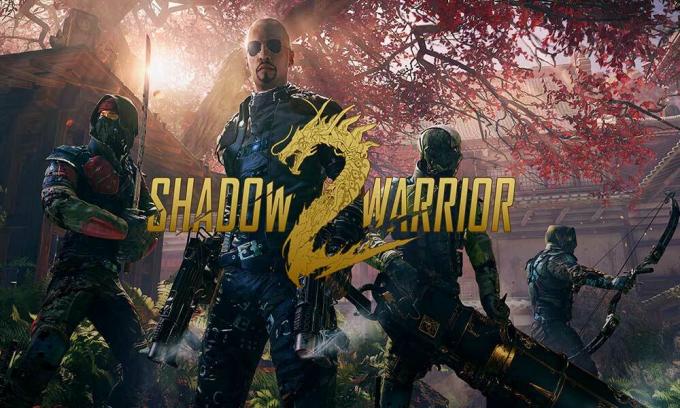
Contenido de la página
- ¿Por qué Shadow Warrior 2 sigue fallando?
-
Arreglo: Shadow Warrior 2 Crashing en PC
- 1. Comprobar los requisitos del sistema
- 2. Actualizar controladores de gráficos
- 3. Actualizar Windows
- 4. Ejecuta el juego como administrador
- 5. Cerrar tareas en ejecución en segundo plano
- 6. Establecer alta prioridad en el Administrador de tareas
- 7. Reinstalar DirectX (último)
- 8. Forzar ejecutar el juego en DirectX 11
- 9. Deshabilitar el Firewall de Windows o el programa antivirus
- 10. Establecer alto rendimiento en las opciones de energía
- 11. Cierra el juego desde Aplicaciones en segundo plano
- 12. Vuelva a instalar el tiempo de ejecución de Microsoft Visual C++
- 13. Intenta borrar el caché
- 14. Realizar un inicio limpio
- 15. Intente deshabilitar las aplicaciones superpuestas
- 16. Verificar la integridad de los archivos del juego
- 17. Deshabilitar el overclocking de CPU o GPU
- 18. Actualizar Shadow Warrior 2
- 19. reinstalar vapor
¿Por qué Shadow Warrior 2 sigue fallando?
Shadow Warrior 2 tiene varios errores o errores durante bloqueo de inicio, retrasos, tartamudeos, fallas gráficas, problemas de pantalla negra, etc. Mientras que el problema de bloqueo puede ocurrir debido a múltiples razones, como la versión desactualizada del juego, los controladores de gráficos obsoletos, los problemas de inicio de la aplicación, los problemas de bloqueo del programa antivirus y más. Mientras tanto, las tareas que se ejecutan en segundo plano, los clientes de juegos desactualizados, las versiones de DirectX desactualizadas, etc. pueden causar tales problemas.
También vale la pena mencionar que la versión obsoleta de Windows, problemas con Microsoft Visual C++ Redistribuibles, problemas de superposición de aplicaciones, problemas de CPU/GPU overclockeados, etc. podrían desencadenar el inicio problemas de bloqueo. Si está interesado en intentar arreglarlo manualmente, puede seguir los métodos a continuación uno por uno.
Arreglo: Shadow Warrior 2 Crashing en PC
Afortunadamente, hemos mencionado un par de posibles soluciones a continuación que deberían ayudarlo. En su mayoría, los problemas de compatibilidad con la PC pueden desencadenar varios problemas.
1. Comprobar los requisitos del sistema
Primero, recomendaremos a nuestros lectores que verifiquen los requisitos del sistema del juego para asegurarse de que no aparezca ningún problema de compatibilidad. Una vez que esté confirmado, puede probar otros métodos.
Requerimientos mínimos del sistema:
- Requiere un procesador y sistema operativo de 64 bits
- sistema operativo: Ventanas 7/8/8.1/10x64
- Procesador: APU Intel Core i3-6300 (2 * 3800) o AMD A10-5800K (4 * 3800) o equivalente
- Memoria: 8GB RAM
- Gráficos: GeForce GT 560Ti (1024 MB) o Radeon HD 6850 (1024 MB) o superior
- La red: Conexión de Internet de banda ancha
- Almacenamiento: 14 GB de espacio disponible
Requisitos del sistema recomendados:
- Requiere un procesador y sistema operativo de 64 bits
- sistema operativo: Ventanas 7/8/8.1/10x64
- Procesador: APU Intel Core i5-5675C (4 * 3100) o AMD A10-7850K (4 * 3700) o equivalente
- Memoria: 8GB RAM
- Gráficos: GeForce GTX NVIDIA GeForce GTX 970 / ATI Radeon R9 290 con 4 GB de memoria de video (4096 MB) o Radeon HD 7970 (3072 MB)
- La red: Conexión de Internet de banda ancha
- Almacenamiento: 14 GB de espacio disponible
2. Actualizar controladores de gráficos
Siempre es necesario actualizar los controladores de gráficos en su sistema Windows para ejecutar todos los programas sin problemas. Para hacer esto:
anuncios
- Botón derecho del ratón sobre el Menu de inicio para abrir el Menú de acceso rápido.
- Haga clic en Administrador de dispositivos de la lista.

- Ahora, haga doble clic sobre el Adaptadores de pantalla categoría para ampliar la lista.

- Luego botón derecho del ratón en el nombre de la tarjeta gráfica dedicada.
- Seleccione Actualizar controlador > Elegir Buscar automáticamente controladores.
- Si hay una actualización disponible, se descargará e instalará automáticamente la última versión.
- Una vez hecho esto, asegúrese de reiniciar su computadora para cambiar los efectos.
Alternativamente, puede descargar manualmente la última versión del controlador de gráficos e instalarlo directamente desde el sitio web oficial correspondiente al fabricante de su tarjeta gráfica. Los usuarios de tarjetas gráficas Nvidia pueden actualizar la aplicación GeForce Experience a través de la sitio oficial de nvidia. Mientras tanto, los usuarios de tarjetas gráficas AMD pueden visitar la Sitio web de AMD por lo mismo.
anuncios
3. Actualizar Windows
Actualizar la compilación del sistema operativo Windows siempre es esencial para los usuarios de PC, así como para los jugadores de PC, a fin de reducir las fallas del sistema, los problemas de compatibilidad y los bloqueos. Mientras tanto, la última versión incluye principalmente funciones adicionales, mejoras, parches de seguridad y más. Para hacer eso:
- prensa ventanas + yo llaves para abrir el Configuración de Windows menú.
- A continuación, haga clic en Actualización y seguridad > Seleccionar Buscar actualizaciones bajo la actualizacion de Windows sección.
- Si hay una actualización de funciones disponible, seleccione Descargar e instalar.
- Puede tomar un tiempo completar la actualización.
- Una vez hecho esto, reinicie su computadora para instalar la actualización.
4. Ejecuta el juego como administrador
Asegúrese de ejecutar el archivo exe del juego como administrador para evitar el control de la cuenta de usuario con respecto a los problemas de privilegios. También debe ejecutar el cliente Steam como administrador en su PC. Para hacer esto:
- Botón derecho del ratón sobre el Guerrero de las sombras 2 archivo de acceso directo exe en su PC.
- Ahora, selecciona Propiedades > Haga clic en el Compatibilidad pestaña.

- Asegúrese de hacer clic en el Ejecute este programa como administrador casilla de verificación para marcarlo.
- Haga clic en Aplicar y seleccione OK para guardar los cambios.
Asegúrese de hacer los mismos pasos para el cliente Steam también. Debería ayudarte a arreglar el Guerrero de las sombras 2 problema en su PC.
5. Cerrar tareas en ejecución en segundo plano
La ejecución innecesaria de tareas o programas en segundo plano puede consumir una gran cantidad de recursos del sistema, como el uso de la CPU o la memoria, lo que literalmente reduce el rendimiento del sistema. Por lo tanto, los problemas de inicio que fallan, se retrasan o no se cargan aparecen con bastante frecuencia. Simplemente, cierre por completo todas las tareas innecesarias que se ejecutan en segundo plano. Para hacer esto:
- prensa Ctrl + Mayús + Esc llaves para abrir el Administrador de tareas.

- Ahora, haga clic en el Procesos pestaña > Haga clic para seleccionar tareas que se ejecutan innecesariamente en segundo plano y consumen suficientes recursos del sistema.
- Haga clic en Tarea final para cerrarlo uno por uno.
- Una vez hecho esto, reinicie su sistema.
Ahora, puede verificar si ha solucionado Shadow Warrior 2 Crashing en su PC o no. Si no, sigue el siguiente método.
6. Establecer alta prioridad en el Administrador de tareas
Haga que su juego tenga prioridad en el segmento superior a través del Administrador de tareas para indicarle a su sistema Windows que ejecute el juego correctamente. Para hacer esto:
- Botón derecho del ratón sobre el Menu de inicio > Seleccionar Administrador de tareas.
- Clickea en el Procesos pestaña > Botón derecho del ratón sobre el Guerrero de las sombras 2 tarea del juego
- Seleccione Fijar prioridad para Elevado.
- Cierre el Administrador de tareas.
- Finalmente, ejecute el juego Shadow Warrior 2 para verificar si falla en la PC o no.
7. Reinstalar DirectX (último)
Debería intentar reinstalar la última versión de DirectX desde el sitio web oficial de microsoft en su PC/Laptop. Solo necesita descargar e instalar el paquete de instalación de DirectX y ejecutarlo. Tenga en cuenta que necesitará DirectX 12 o superior para ejecutar el juego Shadow Warrior 2 correctamente.
8. Forzar ejecutar el juego en DirectX 11
También se recomienda ejecutar el juego en la versión DirectX 11 con fuerza utilizando la opción de comando. Si su PC se ejecuta en DirectX 10 o inferior, asegúrese de intentar ejecutar el juego Shadow Warrior 2 con fuerza. Para hacerlo:
- Primero, inicie el cliente Steam> Ir a BIBLIOTECA.
- Ubicar y botón derecho del ratón sobre el Guerrero de las sombras 2 juego.
- Haga clic en Propiedades > Seleccionar GENERAL en el menú del panel izquierdo > Tipo -dx11 bajo la Opciones de lanzamiento.
- Ahora, simplemente regresa e inicia el juego. Si se le solicita, haga clic en el botón de opción junto a la opción Reproducir de Shadow Warrior 2.
9. Deshabilitar el Firewall de Windows o el programa antivirus
Las posibilidades son lo suficientemente altas de que tal vez su protección predeterminada de Firewall de Windows Defender o cualquier programa antivirus de terceros esté impidiendo que las conexiones en curso o los archivos del juego se ejecuten correctamente. Por lo tanto, asegúrese de desactivar o desactivar temporalmente la protección en tiempo real y la protección del cortafuegos. Luego, deberías intentar ejecutar el juego para verificar si el problema de Shadow Warrior 2 Crashing en la PC se ha solucionado o no. Para hacer esto:
- Clickea en el Menu de inicio > Tipo cortafuegos.
- Seleccione Cortafuegos de Windows Defender del resultado de la búsqueda.
- Ahora, haga clic en Activar o desactivar el Firewall de Windows Defender desde el panel izquierdo.

- Se abrirá una nueva página > Seleccione el Desactive el Firewall de Windows Defender (no recomendado) opción tanto para el Configuración de red privada y pública.

- Una vez seleccionado, haga clic en OK para guardar los cambios.
- Finalmente, reinicie su computadora.
Del mismo modo, también debe desactivar la protección de seguridad de Windows. Simplemente siga los pasos a continuación:
- prensa ventanas + yo llaves para abrir el Configuración de Windows menú.
- Haga clic en Actualización y seguridad > Haga clic en Seguridad de Windows desde el panel izquierdo.

- Ahora, haga clic en el Abra Seguridad de Windows botón.
- Ir Protección contra virus y amenazas > Haga clic en Administrar configuraciones.

- A continuación, deberá simplemente apagar los Protección en tiempo real palanca.
- Si se le solicita, haga clic en sí para seguir adelante.
- Además, también puede desactivar Protección entregada en la nube, Protección contra manipulación si tu quieres.
10. Establecer alto rendimiento en las opciones de energía
Si en el caso, su sistema Windows se ejecuta en el modo Equilibrado en Opciones de energía, simplemente configure el modo de alto rendimiento para obtener mejores resultados. Aunque esta opción requerirá un mayor uso de energía o uso de batería. Para hacer esto:
- Clickea en el Menu de inicio > Tipo Panel de control y haga clic en él desde el resultado de la búsqueda.
- Ahora, ve a Hardware y sonido > Seleccionar Opciones de poder.
- Haga clic en Alto rendimiento para seleccionarlo.
- Asegúrese de cerrar la ventana y apagar completamente su computadora. Para ello, haga clic en el Menu de inicio > Ir a Energía > Apagar.
- Una vez que su computadora esté completamente apagada, puede encenderla nuevamente.
Esto debería solucionar el problema de bloqueo de Shadow Warrior 2 en su PC en la mayoría de los casos. Sin embargo, si ninguno de los métodos te funcionó, sigue con el siguiente.
11. Cierra el juego desde Aplicaciones en segundo plano
Si de alguna manera el juego Shadow Warrior 2 todavía tiene problemas, asegúrese de desactivarlo desde la función Aplicaciones de fondo en su PC. Para hacerlo,
- prensa ventanas + yo llaves para abrir el Configuración de Windows menú.
- Haga clic en Intimidad > Desplácese hacia abajo desde el panel izquierdo y seleccione aplicaciones de fondo.
- Desplácese hacia abajo y busque el Guerrero de las sombras 2 título del juego.
- Sólo apague la palanca junto al título del juego.
- Una vez hecho esto, cierre la ventana y reinicie su computadora.
Este método debería ayudarte. Sin embargo, si esto no soluciona el problema, puede seguir el siguiente método.
12. Vuelva a instalar el tiempo de ejecución de Microsoft Visual C++
Asegúrese de reinstalar el tiempo de ejecución de Microsoft Visual C++ en su computadora para solucionar varios problemas o errores de juego por completo. Para hacer eso:
- presione el ventanas tecla del teclado para abrir el Menu de inicio.

- Escribe Aplicaciones y características y haga clic en él desde el resultado de la búsqueda.
- Ahora, localiza el Microsoft Visual C++ programa(s) en la lista.

- Seleccione cada programa y haga clic en Desinstalar.
- Visita el sitio web oficial de microsoft y descargue el último tiempo de ejecución de Microsoft Visual C++.
- Una vez hecho esto, instálelo en su computadora y reinicie el sistema para cambiar los efectos.
13. Intenta borrar el caché
A veces, los problemas con los archivos de caché del iniciador del juego pueden dañar el juego o bloquearlo durante el juego. Debería intentar borrar el caché del cliente o servidor. Para hacerlo:
- Abre el Vapor cliente > Ir a Vapor pestaña de la parte superior izquierda.
- Haga clic en Ajustes > Haga clic en el Descargar pestaña.
- Ahora, haga clic en el Borrar caché de descarga botón.
- Una vez hecho esto, vuelve a iniciar sesión en tu cuenta de Steam y reinicia el juego.
14. Realizar un inicio limpio
Algunas de las aplicaciones y sus servicios pueden iniciarse automáticamente al iniciar el sistema de inmediato. En ese caso, esas aplicaciones o servicios definitivamente usarán mucha conexión a Internet y recursos del sistema. Si también siente lo mismo, asegúrese de realizar un inicio limpio en su computadora para verificar el problema. Para hacer eso:
- prensa Windows + R llaves para abrir el Correr caja de diálogo.
- Ahora, escribe msconfig y golpear Ingresar abrir Configuración del sistema.
- Ve a la Servicios pestaña > Habilitar el Esconder todos los servicios de Microsoft caja.

- Haga clic en Desactivar todo > Haga clic en Aplicar y luego OK para guardar los cambios.
- Ahora, ve a la Puesta en marcha pestaña > Haga clic en Abrir Administrador de tareas.
- Se abrirá la interfaz del Administrador de tareas. Aquí ve a la Puesta en marcha pestaña.
- Luego haga clic en la tarea particular que tiene un mayor impacto de inicio.
- Una vez seleccionado, haga clic en Desactivar para apagarlos del proceso de inicio.
- Realice los mismos pasos para cada programa que tenga un mayor impacto de inicio.
- Una vez hecho esto, asegúrese de reiniciar su computadora para aplicar los cambios.
15. Intente deshabilitar las aplicaciones superpuestas
Parece que un par de aplicaciones populares tienen su propio programa de superposición que eventualmente puede ejecutarse en segundo plano y causar problemas con el rendimiento del juego o incluso problemas de inicio. Debe apagarlos para solucionar el problema siguiendo los pasos a continuación:
Desactivar superposición de discordia:
- Lanzar el Discordia aplicación > Haga clic en el icono de engranaje en el fondo.
- Haga clic en Cubrir bajo Ajustes de Aplicacion > Encender los Habilitar superposición en el juego.
- Clickea en el Juegos pestaña > Seleccionar Guerrero de las sombras 2.
- Finalmente, apagar los Habilitar superposición en el juego palanca.
- Asegúrese de reiniciar su PC para aplicar los cambios.
Deshabilitar la barra de juegos de Xbox:
- prensa ventanas + yo llaves para abrir Configuración de Windows.
- Haga clic en Juego de azar > Ir a Barra de juegos > Apagar Grabe clips de juegos, capturas de pantalla y transmisiones con la barra de juegos opción.
Si en el caso, no puede encontrar la opción de la barra de juegos, simplemente búsquela en el menú de configuración de Windows.
Deshabilite la superposición de experiencia Nvidia GeForce:
- Lanzar el Experiencia Nvidia GeForce aplicación > Dirígete a Ajustes.
- Clickea en el General pestaña > Desactivar los Superposición en el juego opción.
- Finalmente, reinicie la PC para aplicar los cambios y vuelva a iniciar el juego.
También tenga en cuenta que debe deshabilitar algunas otras aplicaciones de superposición como MSI Afterburner, Rivatuner, el software RGB o cualquier otra aplicación de superposición de terceros que siempre se ejecute en segundo plano.
16. Verificar la integridad de los archivos del juego
Si en el caso, hay un problema con los archivos del juego y de alguna manera se corrompe o falta, asegúrese de realizar este método para verificar fácilmente el problema.
- Lanzamiento Vapor > Haga clic en Biblioteca.
- Botón derecho del ratón en Guerrero de las sombras 2 de la lista de juegos instalados.
- Ahora, haga clic en Propiedades > Ir a Archivos locales.

- Haga clic en Verificar la integridad de los archivos del juego.
- Tendrá que esperar el proceso hasta que se complete.
- Una vez hecho esto, simplemente reinicie su computadora.
17. Deshabilitar el overclocking de CPU o GPU
También vale la pena mencionar que no debe habilitar el overclocking de CPU/GPU en su PC si su juego falla o tartamudea mucho. Podemos entender que el overclocking de la CPU/GPU puede tener un gran impacto en la mejora del juego, pero a veces también puede causar problemas con el cuello de botella o la compatibilidad. Simplemente establezca la frecuencia por defecto para un rendimiento óptimo.
18. Actualizar Shadow Warrior 2
Si es así, no ha actualizado su juego Shadow Warrior 2 durante un tiempo, asegúrese de seguir los pasos a continuación para buscar actualizaciones e instalar el último parche (si está disponible). Para hacer esto:
- Abre el Vapor cliente > Ir a Biblioteca > Haga clic en Guerrero de las sombras 2 desde el panel izquierdo.
- Buscará automáticamente la actualización disponible. Si hay una actualización disponible, asegúrese de hacer clic en Actualizar.
- Puede llevar algún tiempo instalar la actualización> Una vez hecho esto, asegúrese de cerrar el cliente Steam.
- Finalmente, reinicie su PC para aplicar los cambios y luego intente iniciar el juego nuevamente.
19. reinstalar vapor
Bueno, si ninguno de los métodos funcionó para usted, asegúrese de desinstalar y reinstalar el cliente del juego en su PC. Para hacer esto:
- Cierra el Vapor cliente.
- Buscar y abrir Panel de control en el Menu de inicio.
- Ahora, haga clic en Desinstalar un programa bajo Programas.
- Busque el cliente Steam y haga clic en Vapor.
- Seleccione Desinstalar y siga las indicaciones en pantalla para completar el proceso de desinstalación.
- Una vez hecho esto, asegúrese de reiniciar su PC para aplicar los cambios.
- reinstalar vapor como de costumbre e intente instalar su juego Shadow Warrior 2 nuevamente para verificar el problema de la pantalla negra.
Eso es todo, chicos. Suponemos que esta guía le resultó útil. Para más consultas, puede comentar a continuación.



